Kako ekstrahirati slike iz dokumentov MS Word z uporabo WinRAR
Miscellanea / / February 15, 2022
Pred kratkim smo govorili o orodje za ekstrakcijo slik pri čemer lahko enostavno izvlečete vse slike iz danega dokumenta in jih shranite na trdi disk. Seznam datotek, ki jih podpira to orodje, je ogromen. Vendar, če je vaša zahteva omejena na Dokumenti MS Word morda razmislite o poskusu Trik WinZip/WinRAR ki smo ga omenili. Tukaj je opisano, kako to uresničiti.
Korak 1: Z desno miškino tipko kliknite dokument, da izvlečete slike in izberite Odprite z -> arhivarjem WinZip/WinRAR. Če se ne prikaže na seznamu, kliknite na Izberite privzeti program in poiščite prej omenjene aplikacije.
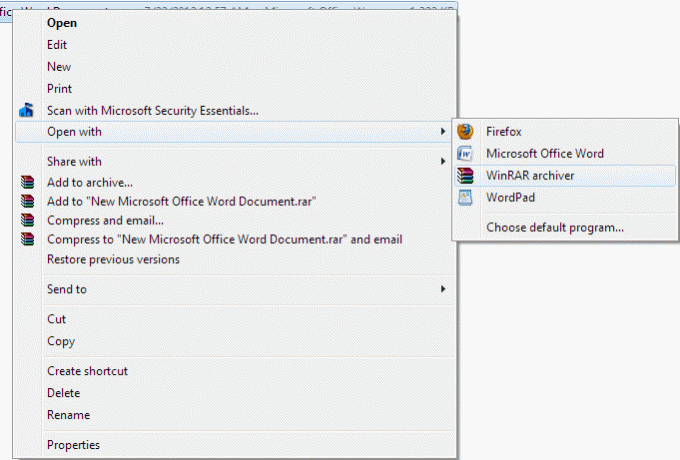
2. korak: Dokument se odpre z izbranim arhivarjem. Pomaknite se do beseda -> mediji da poiščete vse slike dokumenta.
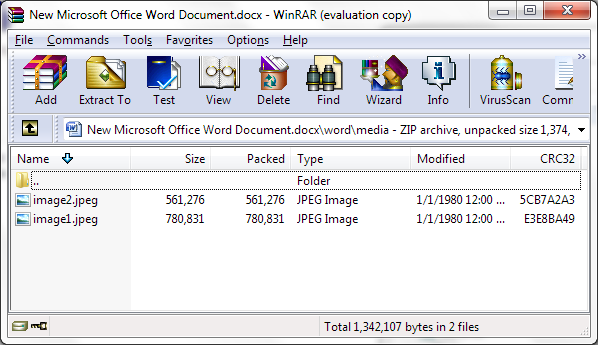
3. korak: Izberite tiste, ki jih potrebujete, in jih kopirajte. V raziskovalcu poiščite ciljno mapo in jih prilepite tja.
Voila, pravkar ste izluščili vse slike iz dokumenta in jih ločeno shranili na trdi disk.
Opomba: Namig bo deloval samo na .docx in višjih različicah, ker obstaja razlika v načinu strukturiranja in shranjevanja datotek nižje različice.
Bonus namig: Naučite se tudi, kako izvleči besedilo iz dokumentov enostavno.
Nazadnje posodobljeno 3. februarja 2022
Zgornji članek lahko vsebuje pridružene povezave, ki pomagajo podpirati Guiding Tech. Vendar to ne vpliva na našo uredniško integriteto. Vsebina ostaja nepristranska in pristna.



